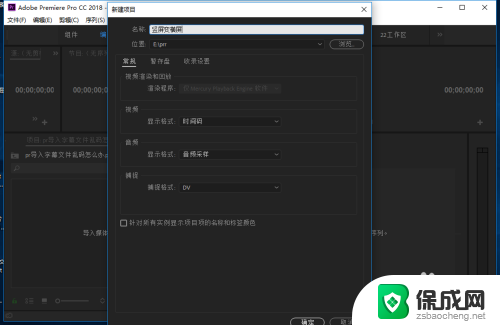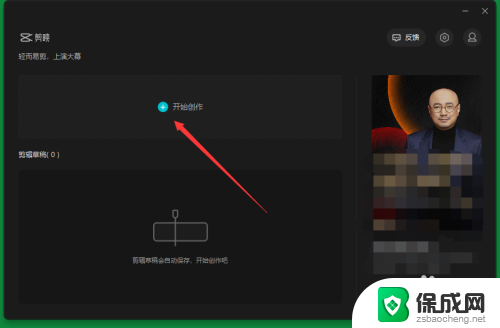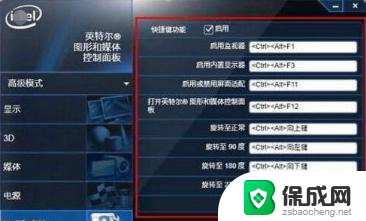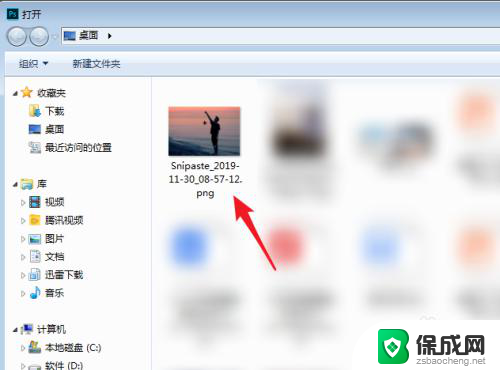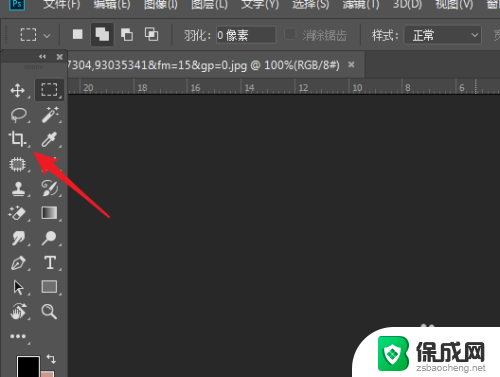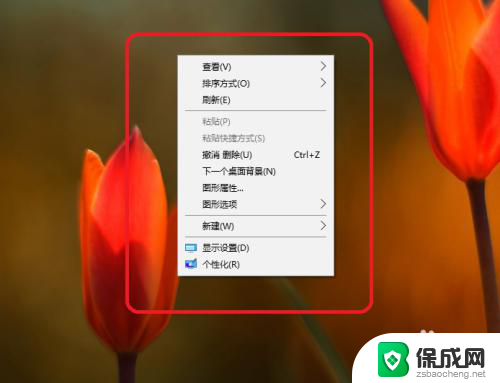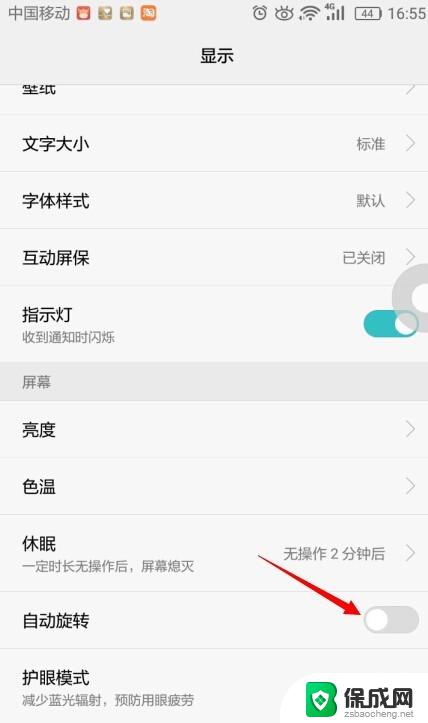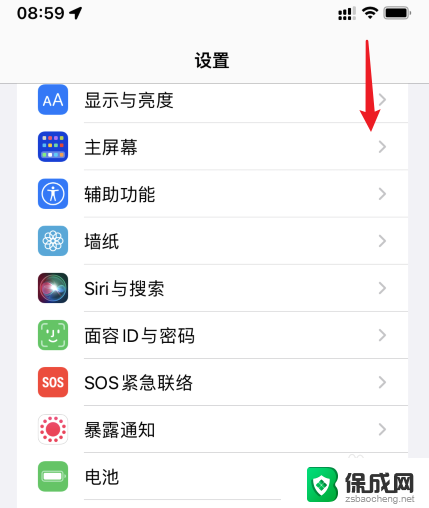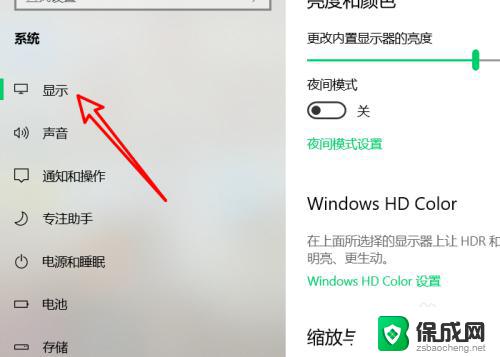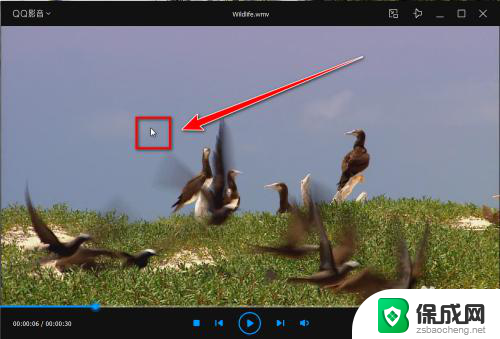竖屏的视频怎么转换成横屏 pr竖屏视频旋转为横屏
更新时间:2023-10-18 10:51:18作者:yang
竖屏的视频怎么转换成横屏,如今随着移动设备的普及,人们对于视频的需求也越来越多,有时我们会遇到一些问题,比如我们拍摄的视频是竖屏的,却希望将其转换为横屏播放。如何将竖屏视频旋转为横屏呢?在本文中我们将探讨一些方法和技巧,帮助您解决这个问题。无论您是想在社交媒体上分享您的作品,还是希望将视频用于其他用途,这些方法都将为您提供便利和灵活性。让我们一起来了解吧!
操作方法:
1.打开pr软件,【新建项目】。
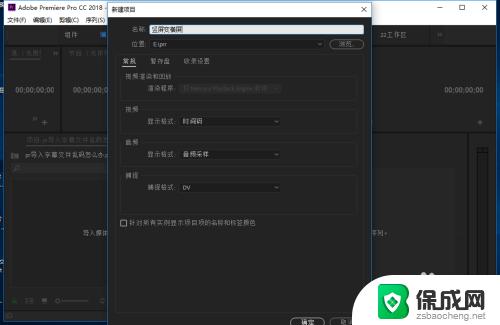
2.选择【文件】选项,然后选择【新建】-【序列】。
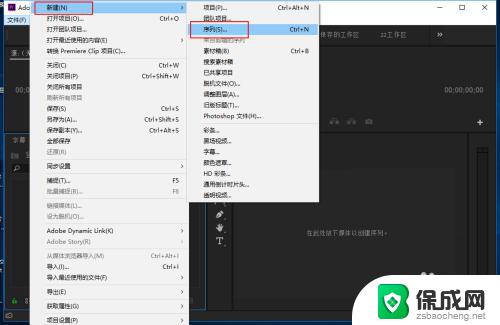
3.在新建序列的【设置】选项中,将尺寸设置为【1920x1080】。
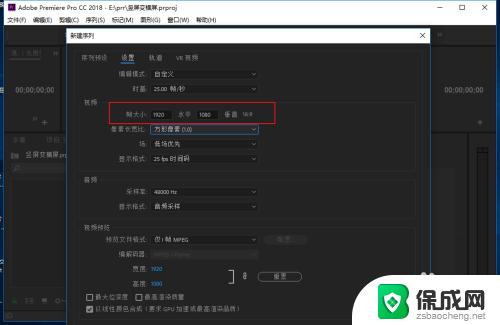
4.导入竖屏视频,拖动到时间轴。
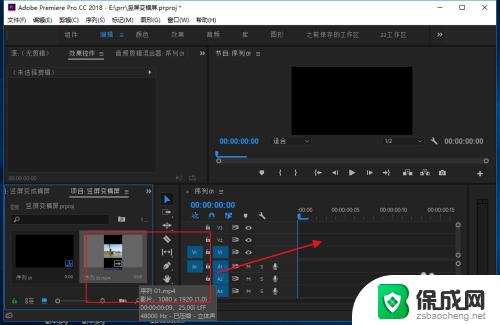
5.接着会弹出剪辑不匹配的提示窗口,这里选择【保持现有设置】。
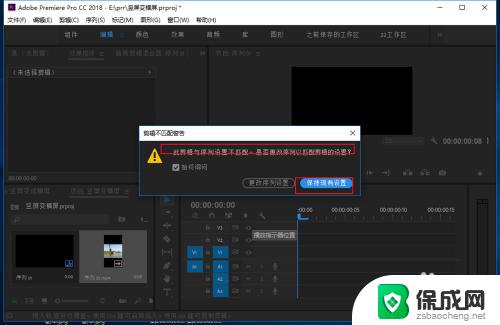
6.选择竖屏视频轨,选择【效果控件】中的【缩放】选项。调整视频的大小,调整为满屏即可。
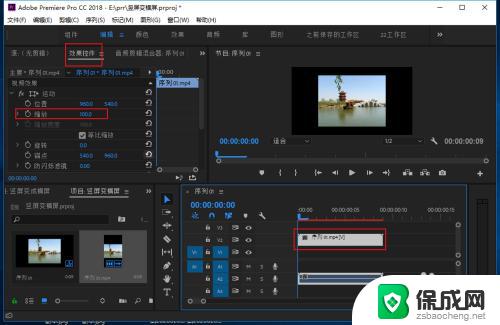
7.到这里,就成功将竖屏变成了横屏。
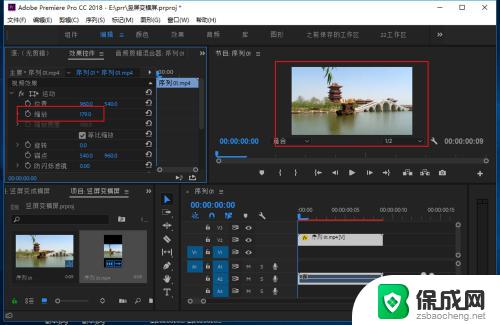
以上就是如何将竖屏视频转换为横屏的全部内容,如果您还有疑问,请根据小编提供的方法操作,我们希望这能帮到您。